सिनेमा और टीवी ऐप, या अधिक सटीक रूप से फ़ोटोविंडोज 10 पर ऐप वीडियो को विभाजित और मर्ज कर सकता है। विंडोज 10 पर ग्रूव ऐप हालांकि अविश्वसनीय रूप से बुनियादी है। यह एक तुल्यकारक है, लेकिन यह भी एक हाल ही में इसके अलावा तो अपने ऑडियो फ़ाइलों को संपादित करने के लिए एप्लिकेशन का उपयोग भूल जाते हैं। एमपी 3 एक लोकप्रिय ऑडियो प्रारूप है और अगर आपके पास एक एमपी 3 फ़ाइल है जिसे आपको विभाजित करने की आवश्यकता है, तो ग्रूव इसके लिए ऐप नहीं है। आप मूल ऐप पा सकते हैं जो चाल करते हैं लेकिन एक मज़बूती से अच्छा ऑडेसिटी है। यह अधिक परिष्कृत सामान के लिए उपयोग करने के लिए थोड़ा जटिल है लेकिन एमपी 3 फ़ाइलों को विभाजित करने के लिए, यह सीखना बहुत आसान है।
एमपी 3 फ़ाइलों को विभाजित करें
ऑडेसिटी एक स्वतंत्र, ओपन-सोर्स ऐप है इसलिए आगे बढ़ेंऔर डाउनलोड करें और इसे स्थापित करें। किसी फ़ाइल का संपादन शुरू करने से पहले, यह जान लें कि डिफ़ॉल्ट रूप से ऑडेसिटी मूल फ़ाइल को अधिलेखित नहीं करती है, चाहे आप कुछ भी करें। जब आप इसमें कोई फ़ाइल जोड़ते हैं, और इसे संपादित करते हैं, तो आप मूल रूप से एक परियोजना बना रहे हैं। जब तक आप इसे निर्यात नहीं करेंगे, यह एक परियोजना के रूप में बचाएगा।
ऑडेसिटी खोलें और एमपी 3 फ़ाइल को खींचें और छोड़ेंआप विभाजित करना चाहते हैं। आपकी फ़ाइल को तरंग दैर्ध्य रूप में दर्शाया गया है। अपने माउस कर्सर को उस हिस्से पर क्लिक करें और खींचें, जिसे आप काटना चाहते हैं। अधिक सटीक चयन के लिए, नीचे दिए गए चयन के प्रारंभ और अंत विकल्प का उपयोग करें।
एडिट मेनू में जाएं। कट का चयन करें या बस Ctrl + X कीबोर्ड शॉर्टकट का उपयोग करें और यह चयनित बिट को हटा देगा। फिर आप MP3 के रूप में फ़ाइल> निर्यात> निर्यात पर जा सकते हैं। फ़ाइल के शेष बिट को एमपी 3 प्रारूप में निर्यात किया जा सकता है। आपको इसे एक अलग नाम देना होगा, हालांकि यह निर्यात प्रक्रिया के दौरान मूल फ़ाइल को अधिलेखित नहीं करेगा।

यदि आप उस भाग को काटना नहीं चाहते हैं जो चयनित नहीं है, तो Edit> Trim पर जाएं।
ऑडेसिटी दो अलग-अलग ऑडियो फाइलों में शामिल हो सकती है। यह करने के लिए अविश्वसनीय रूप से सरल है। उन फ़ाइलों को खींचें और छोड़ें जिन्हें आप ऑडेसिटी में मर्ज करना चाहते हैं। यदि आप किसी संपूर्ण फ़ाइल को किसी अन्य के साथ मर्ज करना चाहते हैं, तो उस पर क्लिक करें और सभी का चयन करने के लिए Ctrl + A कीबोर्ड शॉर्टकट का उपयोग करें। इसे कॉपी करने के लिए Ctrl + C कीबोर्ड शॉर्टकट का उपयोग करें। दूसरी जगह पर उस फ़ाइल पर क्लिक करें जिस पर आप ऑडियो को पहले से पेस्ट करना चाहते हैं और इसे पेस्ट करने के लिए Ctrl + V कीबोर्ड का उपयोग करें।
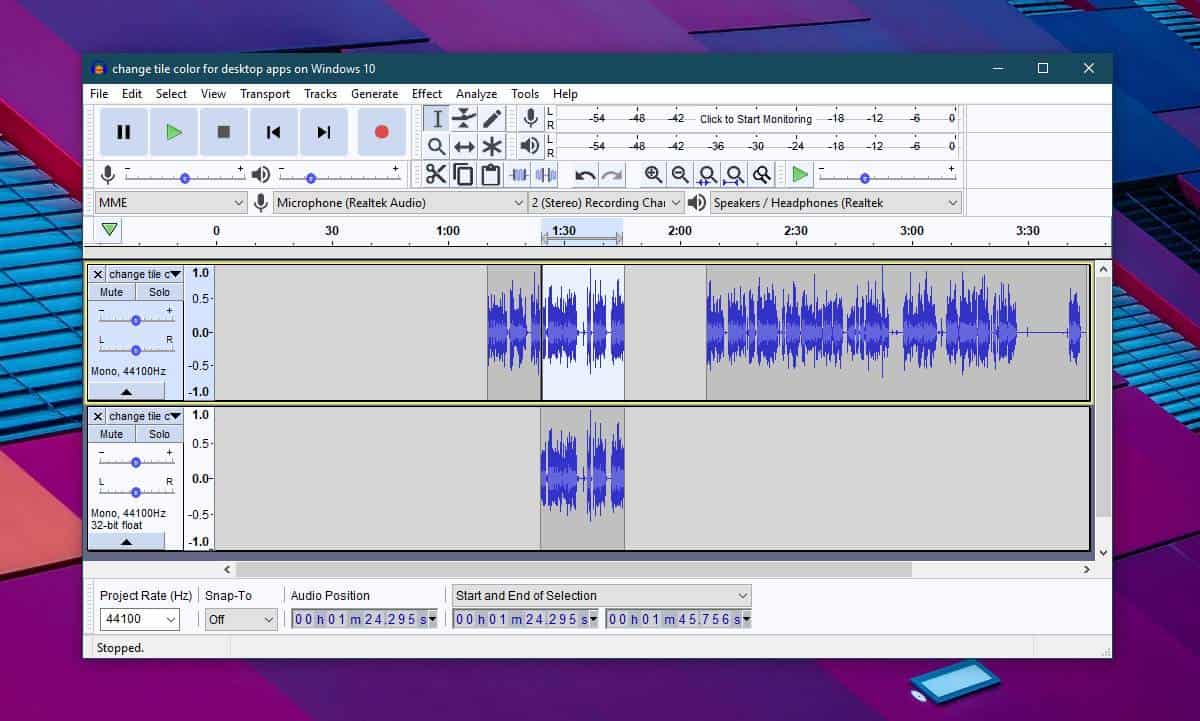
यदि आप के एक छोटे से हिस्से को मर्ज करना चाहते हैंफ़ाइल, दूसरी फ़ाइल से केवल वही चुनें, और फिर उसे कॉपी करने के लिए Ctrl + C शॉर्टकट का उपयोग करें। स्निपेट को पेस्ट करने के लिए सटीक भाग पर पहली फ़ाइल पर क्लिक करें और इसे पेस्ट करने के लिए Ctrl + V कीबोर्ड शॉर्टकट का उपयोग करें। जब आप एक ऑडियो फ़ाइल से दूसरे में एक स्निपेट चिपकाते हैं, तो ऑडेसिटी आपके द्वारा चिपकाने वाली फ़ाइल को ओवरराइट नहीं करती है। इसके बजाय, यह फ़ाइल में जुड़ जाता है, इसकी वर्तमान सामग्री को समयरेखा से और नीचे धकेल देता है। उसके बाद आपको केवल इसे निर्यात करने की आवश्यकता है और नई फ़ाइल को किसी और चीज़ में बदलना मत भूलना।













टिप्पणियाँ